如果您覺得嘗試 Windows 11 操作系統中的新功能很酷,那麼本文一定會讓您感興趣。 Microsoft 已在 Windows 11 預覽版本的早期版本中添加了新的桌面搜索功能。從預覽版本 25120 開始,您可以使用此桌面搜索功能來查找系統上的內容。這將允許用戶使用桌面上的空間並輕鬆訪問他們期待的內容。
以下是 Windows 11 上可用的桌面搜索功能的屏幕截圖:
截至撰寫本文時,此功能僅適用於開發人員 (Dev) 頻道上的某些內部人員。此功能目前正在進行 A/B 測試,因此某些用戶可能會在桌面上找到它,而其他用戶則可能找不到。根據內部人士的反饋進行一些改進後,它可能會在稍後到達其他渠道和穩定渠道。
如果您的系統上有此功能,請按以下方法管理它。
借助桌面右鍵單擊上下文菜單可以輕鬆管理此功能。這個著名的上下文已經有許多可用的重要選項。
當您右鍵單擊桌面時,會出現上下文菜單,您需要選擇或單擊“顯示搜索”,之後您將發現系統上啟用了桌面搜索。
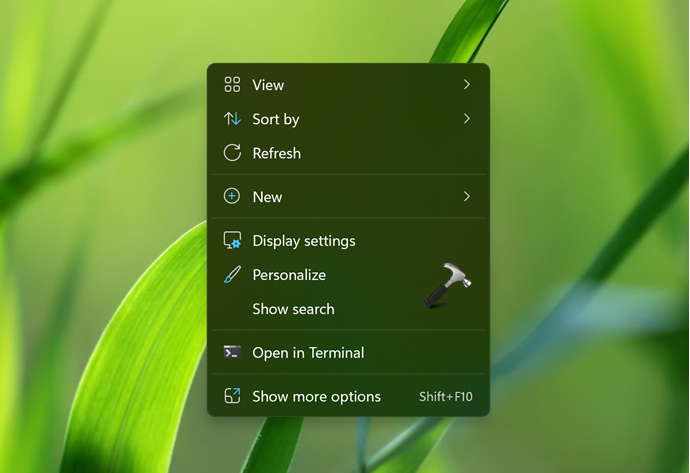
為了禁用它,您必須再次單擊“顯示搜索”,它旁邊的複選框將被刪除,並且圖片將被禁用。
方法二:使用註冊表
您還可以使用以下註冊表調整來啟用或禁用桌面搜索。
 註冊表免責聲明:如果您不熟悉註冊表操作,建議首先創建系統還原點。
註冊表免責聲明:如果您不熟悉註冊表操作,建議首先創建系統還原點。
1.跑步regedit命令打開註冊表編輯器。
2.在註冊表編輯器窗口的左窗格中,導航至:
推薦閱讀:如何在 Windows 11 中啟用/禁用雲內容搜索
HKEY_CURRENT_USERSoftwareMicrosoftWindowsCurrentVersionExplorerAdvanced
3.在“高級”右側窗格中,設置DesktopSearchBox更改為 1 以啟用桌面搜索。將其設置為 0 將禁用桌面搜索。
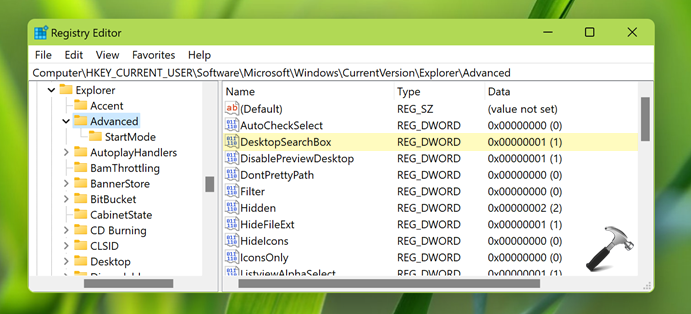
4.關閉註冊表編輯器,註銷並重新登錄以使更改生效。
就是這樣!
另請檢查:在 Windows 11 中使用 Spotlight 圖像作為桌面壁紙。
